Obsah
- Ako nainštalovať ovládače v systéme Windows 10: niečo o postupe inštalácie
- Najjednoduchší spôsob inštalácie chýbajúceho ovládača
- Čo robiť, ak systém Windows 10 nenainštaluje ovládače pre grafickú kartu alebo iné zariadenie?
- Manuálne vyhľadávanie ovládača a jeho integrácia do systému
- Ktorá technika je lepšia?
Používatelia majú veľmi často otázky, Ako nainštalovať ovládače v systéme Windows 10. Napriek tomu, že systém zvyčajne inštaluje takýto softvér ihneď po počiatočnej inštalácii samostatne, ako aj v prípadoch výmeny zariadenia, ovládač nie je vždy vhodný a samotné zariadenie nemusí fungovať správne, čo spôsobuje chyby v systéme. Pokúsme sa zvážiť niekoľko základných metód, ktoré pomáhajú v takýchto situáciách vyrovnať sa s problémami, ktoré vznikajú alebo s eliminácia možných zlyhanie.
Ako nainštalovať ovládače v systéme Windows 10: niečo o postupe inštalácie
Najdôležitejšia chyba väčšiny noví používatelia spočíva výlučne v tom, že sa spoliehajú na údajne automatizované prostriedky samotného systému, ktoré, zdá sa, musia určiť samotný nainštalovaný hardvér a nainštalovať preň príslušný riadiaci softvér. Bohužiaľ, tieto nástroje (a v akejkoľvek modifikácii systému Windows) sú veľmi ďaleko od dokonalosti. Áno, zariadenia sú rozpoznané, ale ovládače nainštalované pre ne často vyzerajú veľmi pochybne len z toho dôvodu, že ich systém preberá z vlastných databáz a verí, že sú najvhodnejšie. A to, bohužiaľ, nie je vždy tak.

Pre väčšinu stacionárnych počítačových terminálov alebo notebookov zostavených z výroby, na ktorých nebolo zariadenie vymenené, sa k nákupu dodávajú špeciálne disky, na ktorých sa montujú kompletné sady ovládačov zodpovedajúcich nainštalovanému zariadeniu. Ale aj tu používatelia zabúdajú, že v niektorých prípadoch automatickí inštalatéri nenainštalujú celú sadu ovládačov naraz, v dôsledku čoho musia nainštalovať ovládač pre každé vybrané zariadenie nezávisle, pričom dodržiavajú jasnú objednávku. Najprv je potrebné nainštalovať ovládače čipovej sady základnej dosky, , potom nainštalujte softvér pre diskrétne video a zvukové karty, potom musíte nainštalovať ovládače pre integrované grafické, zvukové a sieťové adaptéry a až potom pokračujte v inštalácii softvéru pre ďalšie zariadenia vrátane periférnych zariadení.
Najjednoduchší spôsob inštalácie chýbajúceho ovládača
Určenie akéhokoľvek zariadenia, ako už bolo spomenuté, sa vykonáva systémom automaticky. A nie je potrebné sa hanbiť za to, že v "Správcovi zariadení" môžete nájsť nejaké neznáme zariadenie označené žltým trojuholníkom s výkričníkom, čo naznačuje, že preň nie je žiadny ovládač. Samotný hardvér bude stále rozpoznaný.
Ako nainštalovať ovládače v systéme Windows 10, aby zariadenie fungovalo? Môžete použiť ten istý disk a vykonať inštaláciu manuálne.

Ak táto možnosť neprinesie výsledok, zavolajte časť vlastností problematického zariadenia, kliknite na tlačidlo aktualizácie ovládača na karte Ovládač a potom zadajte cestu k médiu s potrebným softvérom do systému. Je úplne nepraktické používať automatické vyhľadávanie, pretože systém aj tak nenájde ten správny ovládač, ale buď oznámi, že najvhodnejší softvér už bol nainštalovaný, alebo že ho nebolo možné nájsť (ani pri hľadaní aktualizovaného ovládača na internete).
Čo robiť, ak systém Windows 10 nenainštaluje ovládače pre grafickú kartu alebo iné zariadenie?
Predpokladajme však, že nemáte disk so sadou ovládačov. Čo robiť v takejto situácii? Tu sú špeciálne programy, ktoré dokážu skenovať všetky dostupné zariadenia počítač alebo laptop, a potom nainštalovať chýbajúce alebo aktualizované ovládače, poskytne neoceniteľnú pomoc.

Ovládače môžete nainštalovať do systému Windows 10 zadarmo pomocou najvýkonnejších programov, ako je Symbian Solution (vrátane online verzie), SlimDrivers, IObit Driver Booster a ich analógov. Poznámka, že prvý nástroj je najuniverzálnejší, pretože má vlastnú databázu, ktorá je oveľa väčšia ako databáza používaná v systéme Windows. A všetky tri aplikácie sú schopné automaticky vyhľadávať aktualizované verzie ovládačov na internete s rovnakým následným Automatická inštalácia. Programy zároveň odosielajú vyhľadávacie dopyty výlučne na oficiálne zdroje výrobcov určitých zariadení a vývojárov softvéru na ich správu, čo absolútne vylučuje aj najmenší náznak prenikania všetkých druhov vírusových hrozieb do systému.
Okrem toho sa môžete obrátiť na oficiálne zdroje výrobcov sami, ak presne viete model problematického zariadenia. Súpravy ovládačov sú zvyčajne voľne dostupné. V takýchto súpravách však môžu byť ďalšie komponenty. Napríklad musíte nainštalovať ovládač NVIDIA na Windows 10. Po stiahnutí softvéru, ktorý presne zodpovedá vášmu modelu grafického adaptéra a bit hĺbka operačného systému, v bežiacom inštalátore je lepšie použiť selektívnu inštaláciu ako automatickú.

Tento je potrebné, aby na označenie ďalších komponentov v predloženom zozname, medzi ktorými môže byť pomôcka PhysX alebo GeForce Experience, zvukové ovládače HDMI atď..
Manuálne vyhľadávanie ovládača a jeho integrácia do systému
Ako však nainštalovať ovládače v systéme Windows 10, Ak žiadna z navrhovaných metód neprináša pozitívny výsledok a v konfigurácii počítača je nainštalované nejaké neštandardné zariadenie, ktorého ovládače nemusia byť prítomné v štandardných súpravách? V takom prípade budete musieť potrebný softvér vyhľadať manuálne.

Prejdite do "Správcu zariadení", zavolajte vlastnosti cez PCM na zariadení s chýbajúcim ovládačom, prejdite na kartu Podrobnosti a zobrazte ID, po ktorom sa v zozname objaví niekoľko riadkov obsahujúcich špeciálne identifikátory DEV a VEN. Najdlhší riadok zodpovedá vášmu zariadeniu v plnom rozsahu. Skopírujte ho, vyhľadajte ho na internete, stiahnite si inštalačný program a nainštalujte ovládač sami.
Teraz pozornosť! Inštalátory môžu byť prezentované ako súbory EXE alebo INF.

V prvom prípade stačí spustiť inštalátor v mene správcu. Potom počkajte na dokončenie procesu.

Pre druhý typ súborov použite ponuku PCM s možnosťou "inštalovať".
Ak sa uvádza, že táto metóda inštalácie nie je podporovaná, vyberte aktualizáciu ovládača v Správcovi zariadení a potom pomocou funkcie kontroly zadajte cestu k stiahnutému súboru INF alebo jeho adresáru.

Ktorá technika je lepšia?
Ak to zhrnieme, bežným používateľom možno odporučiť, aby používali automatizované programy, pretože táto metóda je najjednoduchšia a takmer vždy zaisťuje správnu inštaláciu ovládača (aj keď samotný systém nainštaluje úplne nevhodný softvér). Ale v prípade neštandardného vybavenia, či už chcete alebo nie, budete musieť vyhľadať a integrovať ovládač do systému sami pomocou vyššie opísanej metódy.
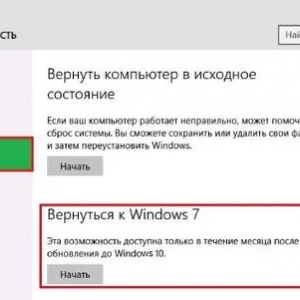 Ako nainštalovať systém windows 7 po systéme windows 10: postup, potrebné programy a odborné poradenstvo
Ako nainštalovať systém windows 7 po systéme windows 10: postup, potrebné programy a odborné poradenstvo Ako nainštalovať ovládače na monitor: metódy, pokyny
Ako nainštalovať ovládače na monitor: metódy, pokyny Ako povoliť režim tabletu v systéme windows 10 a nakonfigurovať?
Ako povoliť režim tabletu v systéme windows 10 a nakonfigurovať? V systéme windows 10 sa internet spomaľuje: typické situácie a metódy riešenia možných problémov
V systéme windows 10 sa internet spomaľuje: typické situácie a metódy riešenia možných problémov Ako odstrániť neodstrániteľný súbor v systéme windows 10: niekoľko jednoduchých metód
Ako odstrániť neodstrániteľný súbor v systéme windows 10: niekoľko jednoduchých metód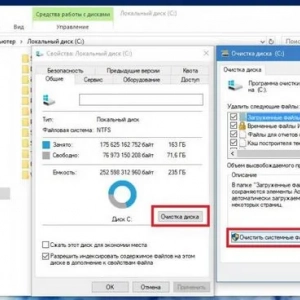 Odstránenie priečinka windows. Staré v systéme windows 10: postup a odborné poradenstvo
Odstránenie priečinka windows. Staré v systéme windows 10: postup a odborné poradenstvo Ako správne nainštalovať windows 10 z usb flash disku?
Ako správne nainštalovať windows 10 z usb flash disku? Ako zmeniť farbu okien v systéme windows 10: nastavenia, postup, tipy
Ako zmeniť farbu okien v systéme windows 10: nastavenia, postup, tipy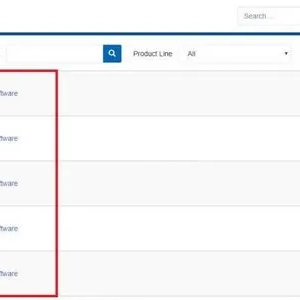 Ako nainštalovať realtek hd na windows 7 alebo podobné verzie a vykonať niektoré základné nastavenia?
Ako nainštalovať realtek hd na windows 7 alebo podobné verzie a vykonať niektoré základné nastavenia?